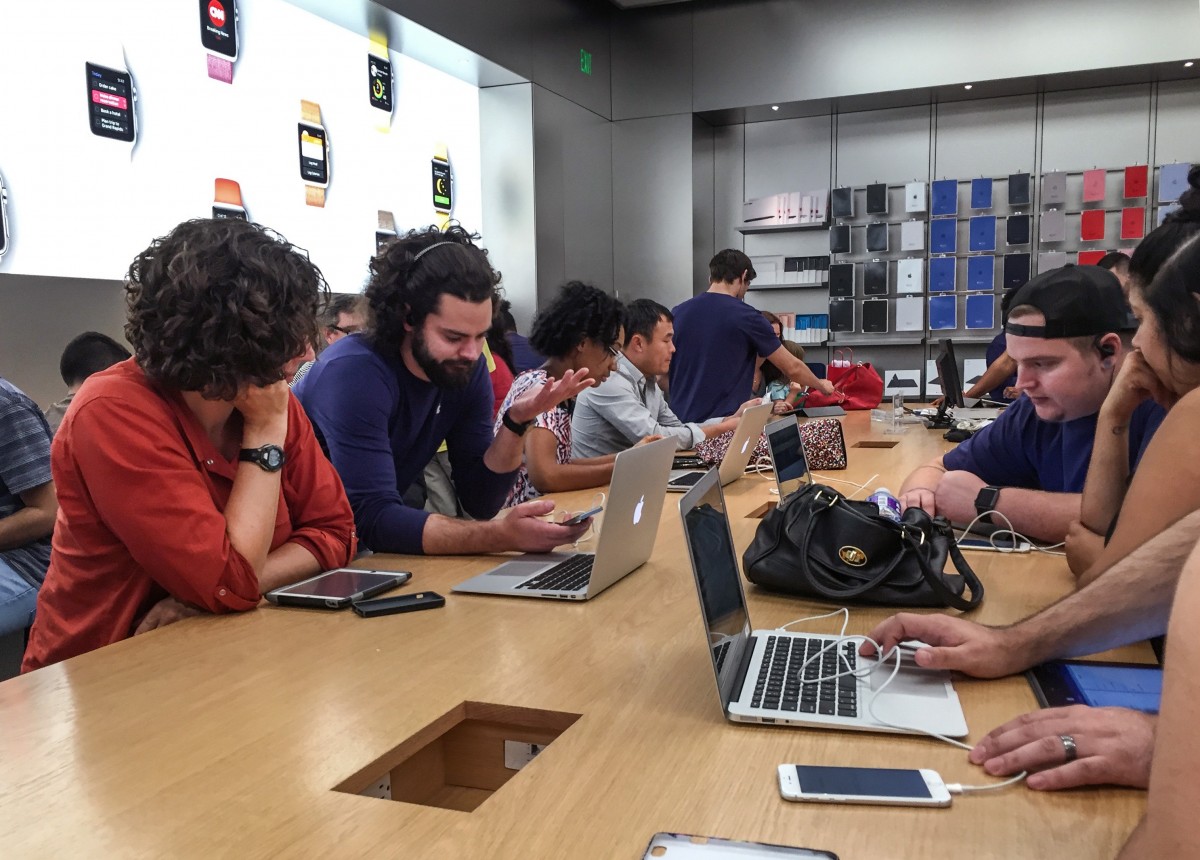Если вы задаёте себе этот вопрос, то скорей всего произошло что-то из нижеперечисленного:
— вы случайно удалили файл или файлы и вам требуется их восстановить;
— вы случайно отформатировали диск с важными данными;
— жесткий диск перестал откликаться вовсе.
Третий случай в большинстве случаев требует участия специализированных сервисов, имеющих соответствующее оборудование. А в первых двух случаях можно попытаться восстановить данные самостоятельно, с использованием общедоступного ПО, в том числе и бесплатного.
Как определить вероятность успеха восстановления удалённых файлов?
Я приведу немного теории, чтобы было понятно, какие факторы влияют на вероятность положительного исхода. Оперируя этими данными, вы сами сможете понять, стоит ли вообще браться за это дело.
Как я уже писал, структуру расположения данных на жестком диске можно сравнить с обычной бумажной книгой. Иными словами, на диске так же есть «оглавление», именуемое заголовком тома, а так же информационная часть, в которой содержатся данные – раздел.
В заголовке тома находится информация обо всех содержащихся в разделе файлах. То есть диск прежде чем считать тот или иной файл смотрит «оглавление», находит адрес месторасположения файла, после этого перемещает головку к нужному сектору и дорожке, и начинает считывание. Такой же метод организации файловой системы справедлив и для твердотельных накопителей, а так же для «флешек», которые широко используются в обиходе.
При удалении файла стирается только информация в заголовке тома, а сам файл остаётся на исходной позиции до тех пор, пока туда не будет записан какой-то другой файл, т.к. этот участок жёсткий диск считает свободным и использует по мере необходимости.
Кстати, при любом виде форматирования, кроме низкоуровневого, так же очищается только заголовок тома.
Таким образом, чем раньше вы спохватились, тем выше вероятность успешного восстановления данных. Вот и вся наука.
Какие файлы можно восстановить?
Чем меньше размер файла, тем выше вероятность, что восстановление пройдёт успешно. Лучше всего восстанавливаются текстовые файлы, хуже – исполняемые. Ну, а про случайно удалённые видеофильмы вообще сложно что-либо говорить. Хотя, обычно восстановлением видео, если только оно не семейное, никто не занимается, так как это восполнимая утрата.
Как восстановить удалённые файлы?
Прежде всего, необходимо скачать какую-либо программу, предназначенную для восстановления данных.
Очень важно, что скачивать и устанавливать программу необходимо на другой раздел жесткого диска компьютера, т.к. существует вероятность, что дистрибутив, а после этого распакованные в процессе установки файлы запишутся поверх ваших удаленных данных.
Для примера мы используем бесплатную, но очень эффективную программу – Recuva. Вы можете использовать любую другую программу – у них у всех есть свои плюсы и минусы, а принципы работы с ними очень похожи. Например, существует программа Power Data Recovery – очень мощный инструмент, но одновременно с этим ещё и платный. Бесплатно программа в демонстрационных целях может восстановить вам суммарно не больше одного гигабайта данных. Хотя, если речь идёт о каких-то текстовых документах Word или таблицах Excel, то файлов получится восстановить очень много и в бесплатном режиме тоже.
Скачиваем и устанавливаем программу Recuva
Многих наших читателей скорей всего не затруднит процесс скачивания и установки программы, однако, уповая на то, что читать нас могут совсем новички, приведём все шаги подробно и с картинками. Итак, скачать программу можно по ссылке, либо с нашего сайта.
Запускаем файл для начала инсталляции и видим следующее окно:

В окне выбора языка будет стоять English, но мы можем выбрать Русский и нажать Next.

Программа у нас «Обрусела», теперь нажимаем Далее по-русски и переходим к следующему окну.

В принципе, на этом этапе вы вольны выбирать любые галки. Я оставил только одну верхнюю. Теперь важный момент – если ваши случайно удалённые файлы находятся на системном диске (как правило, C:), то целесообразней нажать кнопочку Дополнительно, чтобы перейти к настройкам установки. Если на несистемном, то можно просто нажать Далее и крутить инструкцию вниз до того этапа, пока не увидите соответствующее окно.
Мы же сейчас нажмём кнопочку Дополнительно.

Лучше выбрать установку «Для всех», т.к. в противном случае программа может записаться в ваш пользовательский профиль. А он, в свою очередь, находится на системном диске. Нажимаем Далее.

Здесь необходимо поменять диск с С: на какой-то другой (если требуемые данные на диске C:) находятся. Нажимаем Далее.

Дальше нас опять возвращают на эту же страничку и мы нажимаем Далее.

От установки хрома я отказался, т.к. он у меня уже есть. Нажимаем Установить.

Оставляем флажок Запустить Recuva и нажмимаем Готово.

В окне запуска мастера можно просто нажать Далее.

В принципе, для ускорения процесса, можно выбрать конкретный тип файла. А можно все, если у вас там сборная солянка была. Нажимаем Далее.

Выбираем диск и нажимаем Далее…

Если файл был удалён не только что, а некоторое время назад, можно поставить флажок Включить углублённый анализ – при этом поиск удалённых файлов будет производиться тщательно и долго. Если файл был удалён вот только что, то можно сперва попробовать не ставить эту галку, а просто нажать Начать.

Программа указывает все найденные файлы. Проставляем галки напротив тех, которые нужно восстановить и нажимаем кнопку Восстановить…

Выбираем диск, куда нужно сохранить восстановленные данные.
Внимание! Нельзя записывать восстановленные файлы на тот же диск, с которого они были восстановлены. Это может привести к краху всей затеи. Если диск С: — единственный на вашем компьютере, подключите, хотя бы, флешку и в этом окне выберите её.

Успешное завершение восстановления.
Вместо PS
Последнее время участились вирусные атаки вирусов-шифровщиков, которые зашифровывают все ваши файлы, а после этого требуют денег за расшифровку. Так вот, существует небольшая вероятность восстановления зашифрованных файлов через эту программку. Сильно не обольщайтесь, многого она восстановить не сможет, но хоть кое-что…